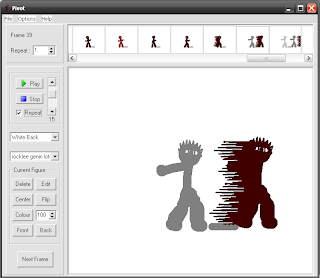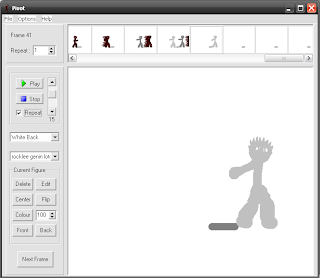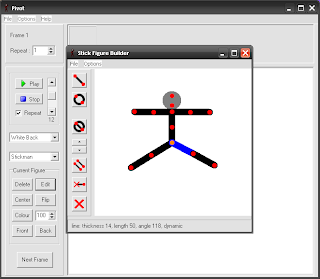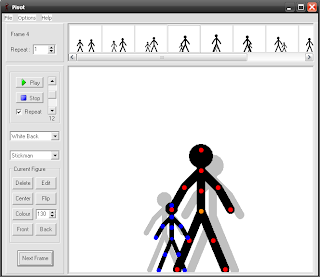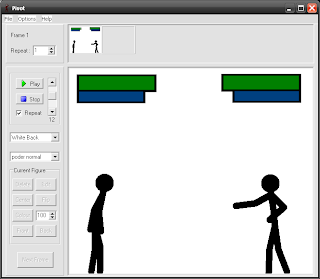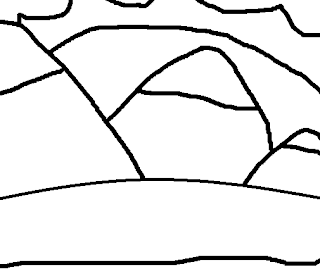lunes, 14 de noviembre de 2011
Pack de todo
Estoy de buenas, asi que les hare su pack de cualquier personaje u objeto durante el mes de Noviembre, envien su nombre y la imagen del personaje que quieran a todopivotdiego@gmail.com y tendran su pack, aprovechen pues solo es por Noviembre, pero recuerden, solo un pack por persona.
sábado, 5 de noviembre de 2011
Efecto Rapido
Hoy les voy a enseñar a hacer el efecto de rapidez, solo sigan los siguientes pasos
1.-Abre pivot y pon a tu personaje

2.-Luego pon el efecto al personaje
3.-Pon la sombra oscura, por el mismo personaje y muevelo
4.-Has lo mismo pero la ultima sombra hazla mas clara
5.-haz lo mismo y la sombra mas clara eliminala
6.-Repite este proseso
Y te tiene que quedar asi:
Que dicen?, que de donde sacan los efectos?.
Facil
URL:
http://www.megaupload.com/?d=49DH03FRLes propongo algo, hagan esta animacion tal y como la ven, y las 5 animaciones mas parecidas apareceran aqui.
Envien las animaciones de formato GIF con su nombre a todopivotdiego@gmail.com
martes, 11 de octubre de 2011
rotador movil
Las figuras se pueden rotar, pero es mas complicado si lo haces pieza por pieza.
Yo les mostrare una figura que lo hara mas sencillo.
1.-Abre pivot
2.-Edita o crea una figura con forma de linea de cualquier tamaño
3.-Duplica la imagen
4.-Doblala hacia abajo
5.-copia otra vez la figura y bloquea las dos piezas que se duplicaron
6.-Prueba la figura
Yo les mostrare una figura que lo hara mas sencillo.
1.-Abre pivot
2.-Edita o crea una figura con forma de linea de cualquier tamaño
3.-Duplica la imagen
4.-Doblala hacia abajo
5.-copia otra vez la figura y bloquea las dos piezas que se duplicaron
6.-Prueba la figura
domingo, 9 de octubre de 2011
Efecto rapidez
Este es un pack de efectos de rapidez, me salieron un poco chafas pero se que les van a servir muy bien.
URL:
http://www.megaupload.com/?d=W3D7U4HC
URL:
http://www.megaupload.com/?d=W3D7U4HC
viernes, 9 de septiembre de 2011
Tutorial triplicado
Para el efecto triplicado solo sigan los siguientes pasos
1.-Pon a el stickman donde quieras.
2.-Pon a otro stickman de un color mas claro.
3.-Luego otro stickman todavia mas claro.
4.-Mueve al stickman que pusiste primero pero no muevas a las sombras.
5.-Mueve nuevamente el stickman inicial y mueve a la sombra clara como movistela primera vez al primer stickman.
Mas o menos te tiene que quedar asi
Y eso es todo
1.-Pon a el stickman donde quieras.
2.-Pon a otro stickman de un color mas claro.
3.-Luego otro stickman todavia mas claro.
4.-Mueve al stickman que pusiste primero pero no muevas a las sombras.
5.-Mueve nuevamente el stickman inicial y mueve a la sombra clara como movistela primera vez al primer stickman.
Mas o menos te tiene que quedar asi
Y eso es todo
martes, 30 de agosto de 2011
Personajes a la vista!!!
Crea tu personaje y envialo al correo de diegosatiagomez@gmail.com
los mejores personajes saldran en packs para descargar.
Solo deberas hacer lo siguiente:
1.-Crea el personaje que quieras y pon el procedimiento con imagen.
2.-Envialo al correo mencionado y adjunta el procedimiento nada màs.
3.-Escribe tu nombre completo.
4.-Escribe el nombre de tu figura (Stickman).
Puedes enviar los que quieras!!!
Aqui va un ejemplo de como enviarlo.
Mas o menos asi, enfin, ustedes pueden crear el que quieran pero no se vale sacar personajes de caricaturas ni descargados.
los mejores personajes saldran en packs para descargar.
Solo deberas hacer lo siguiente:
1.-Crea el personaje que quieras y pon el procedimiento con imagen.
2.-Envialo al correo mencionado y adjunta el procedimiento nada màs.
3.-Escribe tu nombre completo.
4.-Escribe el nombre de tu figura (Stickman).
Puedes enviar los que quieras!!!
Aqui va un ejemplo de como enviarlo.
Mas o menos asi, enfin, ustedes pueden crear el que quieran pero no se vale sacar personajes de caricaturas ni descargados.
domingo, 21 de agosto de 2011
Rotacion de stickmans
Este es un tutorial que sirve para rotar personajes pivot para que se vea asi.
Tendran que hacer lo siguiente.
1.-Ponen a los personajes pivot en donde quieran.
2.-Luego avansan a los pivots, pero uno lo agrandas y otro lo minimizas.
3.-Luego haces lo mismo.
4.-Vuelves a hacer lo mismo, pero cuando se cruzan haces lo contrario.
5.-Luego achicas el stickman grande agrandas al chico.
6.-Haces lo mismo hasta llegar al principio.
Y listo ya tienes tu rotacion.
Clic en la imagen para ver la animacion
Tendran que hacer lo siguiente.
1.-Ponen a los personajes pivot en donde quieran.
2.-Luego avansan a los pivots, pero uno lo agrandas y otro lo minimizas.
3.-Luego haces lo mismo.
4.-Vuelves a hacer lo mismo, pero cuando se cruzan haces lo contrario.
5.-Luego achicas el stickman grande agrandas al chico.
6.-Haces lo mismo hasta llegar al principio.
Y listo ya tienes tu rotacion.
jueves, 18 de agosto de 2011
Pack de personajes de sonic (Cambiado)
Cree un pack de personajes de Sonic the hedgehog, espero que les gusten
Aqui esta el URL:
http://www.mediafire.com/?0y9ugckywtvw70j
Aqui esta el URL:
http://www.mediafire.com/?qj5395tf2aq1yaq
Aqui esta el URL:
http://www.mediafire.com/?oj2sdn7tphiyh5m
P.D. Lamento que estos sean diferentes de los que habia subido antes pero ahora se ven mejor.
http://www.mediafire.com/?0y9ugckywtvw70j
Aqui esta el URL:
http://www.mediafire.com/?qj5395tf2aq1yaq
Aqui esta el URL:
http://www.mediafire.com/?oj2sdn7tphiyh5m
P.D. Lamento que estos sean diferentes de los que habia subido antes pero ahora se ven mejor.
Diesfrutenlos
Pelea con medidor de vida
Si quieres hacer peleas con medidor de vida para que de vea asi.
Bueno, pues creo que necesitaranestos sprites.
Tipo 1
Vida
Poder
Tipo 2
Para llenar ambor medidores nesecitan seguir las instrucciones.
Cada color significa una cosa.
Verde: Es la vida llena.
Amarillo: Es la vida a la mitad.
Naranja: Es la vida a un cuarto.
Rojo oscuro: Es la vida a un octavo.
Azul cielo: Es la vida que se cura.
Rojo: Es la vida que te quitan.
Tambien necesitan la barra de poder.
Azul oscuro: El el poder normal
Azul: Es el poder que te quitan.
Asi te tiene qu quedar la vida:
Para el poder es igual nada mas que con otros colores.
Recuerda seguir las insrucciones.
Tipo1
Tipo 2
Bueno, pues creo que necesitaranestos sprites.
Tipo 1
Vida
Poder
Tipo 2
Para llenar ambor medidores nesecitan seguir las instrucciones.
Cada color significa una cosa.
Verde: Es la vida llena.
Amarillo: Es la vida a la mitad.
Naranja: Es la vida a un cuarto.
Rojo oscuro: Es la vida a un octavo.
Azul cielo: Es la vida que se cura.
Rojo: Es la vida que te quitan.
Tambien necesitan la barra de poder.
Azul oscuro: El el poder normal
Azul: Es el poder que te quitan.
Asi te tiene qu quedar la vida:
Para el poder es igual nada mas que con otros colores.
Recuerda seguir las insrucciones.
martes, 16 de agosto de 2011
Medidor del tiempo
Les voy a mostrar para que sirve la parte señalada de la imagen
Sirve para cambiar la velocidad de la animacion.
Si le suben, se vuelve rapida su animacion.
Si le bajan, la velocidad se pone muy lenta.
Espero que les sirva
Sirve para cambiar la velocidad de la animacion.
Si le suben, se vuelve rapida su animacion.
Si le bajan, la velocidad se pone muy lenta.
Espero que les sirva
viernes, 12 de agosto de 2011
Algunos Backgrounds
Hice algunos Backgrouns para que los usen en su Pivot.
Solo tienen que abrir la imagen y poner en guardar como y listo.
Espero que les sirvan
Solo tienen que abrir la imagen y poner en guardar como y listo.
Espero que les sirvan
Poner fondos para tus animaciones
Es muy sencillo solo deben seguir las instrucciones.
1.-Dibuja el ecenario en paint del tamaño que quieras.
2.-Oprimir en File y precionar donde dice Load Background.
3.-Elige el Background que dibujaste y abrelo.
Listo ya tienes tu fondo en Pivot.
1.-Dibuja el ecenario en paint del tamaño que quieras.
2.-Oprimir en File y precionar donde dice Load Background.
3.-Elige el Background que dibujaste y abrelo.
Listo ya tienes tu fondo en Pivot.
Otras opciones de Pivot
En este post podras crear muchas cosas como poner en el centro de la animacion, tambien a cambiar el tamaño y a girar el personaje facil y sencillo.
Para poner en el centro a tu personaje solo debes oprimir el boton Center y listo.
Para cambiar el tamaño del personaje de tu pivot nesecitas cambiar el numero que esta a lado del boton Center, le puedes subir la flecha hacia arriba para que cresca, y abajo para que disminuya.
Por ultimo para girar un personaje solo oprime el boton que dice Flip para girarlo para que mire hacia otro lado.
Uno adicional esto lo deben conocer todos pero si no lo conocen no importa pues solo tienes que precionar el boton de delete para eliminar el personaje seleccionado.
Para poner en el centro a tu personaje solo debes oprimir el boton Center y listo.
Para cambiar el tamaño del personaje de tu pivot nesecitas cambiar el numero que esta a lado del boton Center, le puedes subir la flecha hacia arriba para que cresca, y abajo para que disminuya.
Por ultimo para girar un personaje solo oprime el boton que dice Flip para girarlo para que mire hacia otro lado.
Uno adicional esto lo deben conocer todos pero si no lo conocen no importa pues solo tienes que precionar el boton de delete para eliminar el personaje seleccionado.
Como cambiar el tamaño y el color
Para cambiar el tamaño de su animacion nesecitan oprimir en Options y les aparecera lo siguiente:
Width=Ancho
Height=Alto
Cambiale el tamaño al que quieras, despues para cambiar el color del stickman (Personaje) necesitan oprimir en Colour y elegir el color que sea.
Width=Ancho
Height=Alto
Cambiale el tamaño al que quieras, despues para cambiar el color del stickman (Personaje) necesitan oprimir en Colour y elegir el color que sea.
Poniendo dibujos en pivot
Para poner imagenes en pivot que ustedes pueden hacer con paint primero necesitaran abrir Pivot y Paint, crea el dibujo en paint que quieras y guardalo en formato GIF o formato BMP.
Despues abres Pivot y oprimes en File, Hay apreta en Load Sprite.
Luego, elige la imagen que dibujaste.
Y listo se vera la imagen que diujaste.
Despues abres Pivot y oprimes en File, Hay apreta en Load Sprite.
Luego, elige la imagen que dibujaste.
Y listo se vera la imagen que diujaste.
Crear personajes
En el Pivot beta o el normal se pueden crear personajes del mismo modo,
primero comenzaremos abriendo el pivot:
1.-En la parte de arriba hay un nombre llamado File, oprimelo y despues apreta en create figure type.
2.-Te tiene que aparecer asi, luego crea tu figura col lineas y circulos.
3.-Para hacer mas grueso el personaje oprime en las flechas.
4.-Para duplicar una parte del pivot opriman en la doble raya
5.-Para bloquear una parte del personaje para que no se mueva tendran que oprimir en una imagen que tiene una raya con un tache a un lado, la parte del pivot bloqueada se vera de color gris.
6.-Por ultimo el tache de abajo es para eliminar partes del pivot.
7.-Y lla esta su pivot, solo que para ponerlo deberan ponerle en File del programa y oprimir en Add To Animation.
8.-Les pedira que nombre quieren para su personaje, ya puesto el nombre solo falta ver como quedo y probar el personaje.
Y listo, pueden crear el personaje que quieran, y si quieren editarlo sole lo seleccionan y oprimen en Edit, para guardarlo le ponen en Save Ass, luego le pones el nobre y lo guardas donde quieras.
primero comenzaremos abriendo el pivot:
1.-En la parte de arriba hay un nombre llamado File, oprimelo y despues apreta en create figure type.
2.-Te tiene que aparecer asi, luego crea tu figura col lineas y circulos.
3.-Para hacer mas grueso el personaje oprime en las flechas.
4.-Para duplicar una parte del pivot opriman en la doble raya
5.-Para bloquear una parte del personaje para que no se mueva tendran que oprimir en una imagen que tiene una raya con un tache a un lado, la parte del pivot bloqueada se vera de color gris.
6.-Por ultimo el tache de abajo es para eliminar partes del pivot.
7.-Y lla esta su pivot, solo que para ponerlo deberan ponerle en File del programa y oprimir en Add To Animation.
8.-Les pedira que nombre quieren para su personaje, ya puesto el nombre solo falta ver como quedo y probar el personaje.
Y listo, pueden crear el personaje que quieran, y si quieren editarlo sole lo seleccionan y oprimen en Edit, para guardarlo le ponen en Save Ass, luego le pones el nobre y lo guardas donde quieras.
Suscribirse a:
Entradas (Atom)